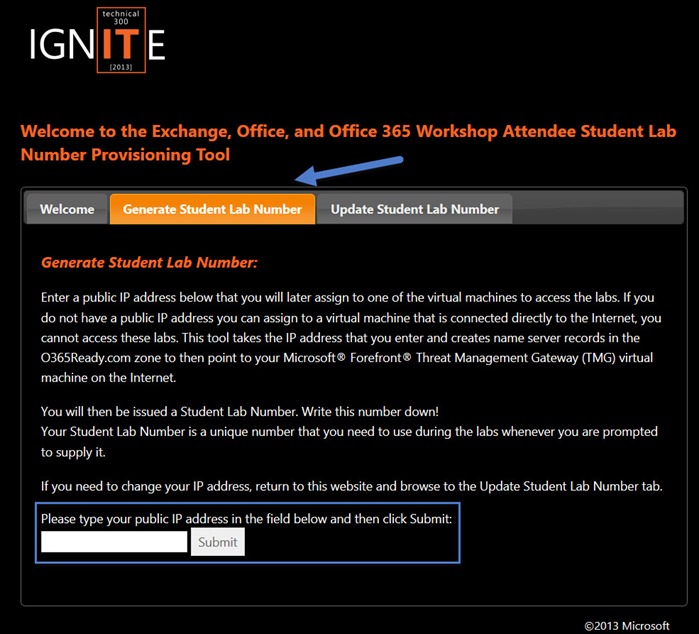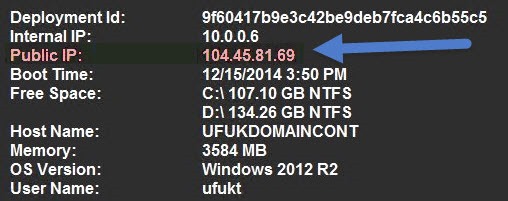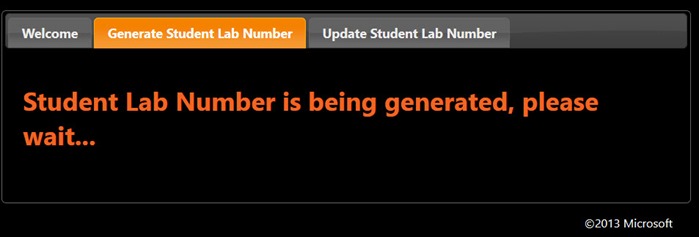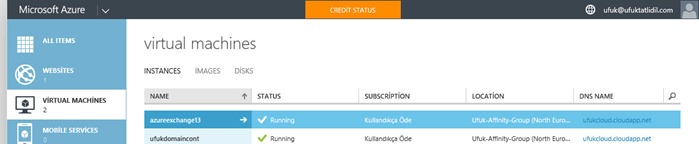Merhabalar; bu yazımda sizler ile Microsoft’ un Cloud hizmeti olan Azure üzerinde kurulu olan Exchange 2013 (CU7) mail platformunu dış dünyaya nasıl açacağımızı ve Accepted Domainimizi yapılandırmadan önce ki gerekli olan adımları sizler ile paylaşacağım. Exchange 2013 tarafında bütün Send & Receive connector ve diğer ayarların yapıldığını varsayıyorum. Bu işlemlerin öncesinde domain ismimizi belirlememiz için aşağıda ki gibi bir işlem yapmamız lazım.
Öncelikle linke giriyoruz,
http://www.o365ready.com/ignitertmsetupguide/
Mavi kutucuk ile belirttiğim yere Azure üzerinde size atanan PUBLIC IP adresini giriyoruz.
Submit butonuna tıklıyoruz.
Yeni bir rakamsal değeri kullanabilmemiz için generate ediyor ve bize 5 haneli bir rakam veriyor. Bana 07478 verdi.
Bu belirtilen numara sayesinde domain ismimizi belirliyoruz. Bize temin edilen 07478 rakamının başına lab sonuna‘ da .o365ready.com olarak yazıyoruz. Yani yapılmış hali şu şekilde olmalı.
lab07478.o365ready.com işlemlerden sonra Azure tarafında ki sunucularımı kısaca belirtmem gerekirse, 1 adet Active Directory Server, 1 adet Exchange 2013 CU7 kurulu sunucularım mevcut.
Active Directory yapım:
Exchange 2013 yapım:
Azure Sunucularım tarafında yönlendirilmiş portlarım:
Domain Controller Server:
DNS Sunucum DC olduğundan TCP ve UDP olarak 53 portlarını açtım.
Exchange 2013 Server:
Exchange tarafında http, https, Imap, Imaps, Pop3, Pop3s, Smtp ve Smtps portlarını açtım.
Yukarıda belirttiğim portları açtığımız zaman kısa bir süre içinde bütün portlar aktif olacaktır.
Active Directory üzerinde kurulu ve aktif çalışan dns hizmeti üzerinde Microsoft Exchange 2013 Server için gerekli kayıtları oluşturalım.
Hangi kayıtları oluşturmalıyım?
· A Kaydı
· Mx Kaydı
· SPF Kaydı
· Autodiscover Kaydı
Kayıt isimlerim nasıl olmalı?
A, Mx, Spf kayıtları için yapınıza göre isim verebilirsiniz. Örneklemek gerekirse benim yapımda 2 isim var.
mail.lab07478.o365ready.com ve azureexchange13.lab07478.o365ready.com
Ben, bu FQDN’ ler için gerekli kayıtları oluşturdum. Dikkat etmeniz gereken adım, kayıtları Public IP ile oluşturdum.
Örnek SPF kaydı:
Örnek MX kaydı:
Not: bende 2 mx kaydı olduğu için priority’ ler 10 ve 15 olarak ayarlıdır.
mail.lab07478.o365ready.com (priority 15)
azureexchange13.lab07478.o365ready.com (priority 10)
Örnek A Kaydı:
Aklınıza gelecek ilk sorunun Reverse Dns Kaydı nerede? Olacağını tahmin ettiğimden dolayı açıklamasını paylaşayım. Azure’ nin Student domain platformu kullanıldığımızdan, RDNS kaydı ile ilgili işlem yapmamıza gerek yok.
Kayıtları açtıktan sonra telnet ile 25 veya 587 portlarını test edebiliriz.
Başarılı bir şekilde bağlantı sağladık.
Şimdi mail göndermeyi ve almayı deneyelim.
Ufuk.tatlidil@msexchangetr.org mail adresim Office 365 üzerinde live bir adrestir bakalım mail gelmiş mi?
Dönüş yapalım. Mail başarılı bir şekilde ulaştı.
Adımlar sonrası Exchange 2013 lab ortamını public dünyaya açtık. Faydalı olması dileğiyle.